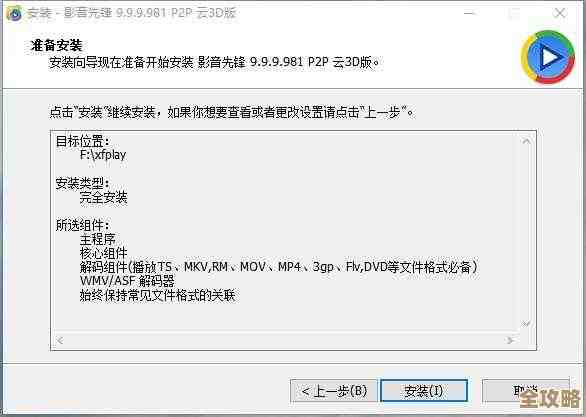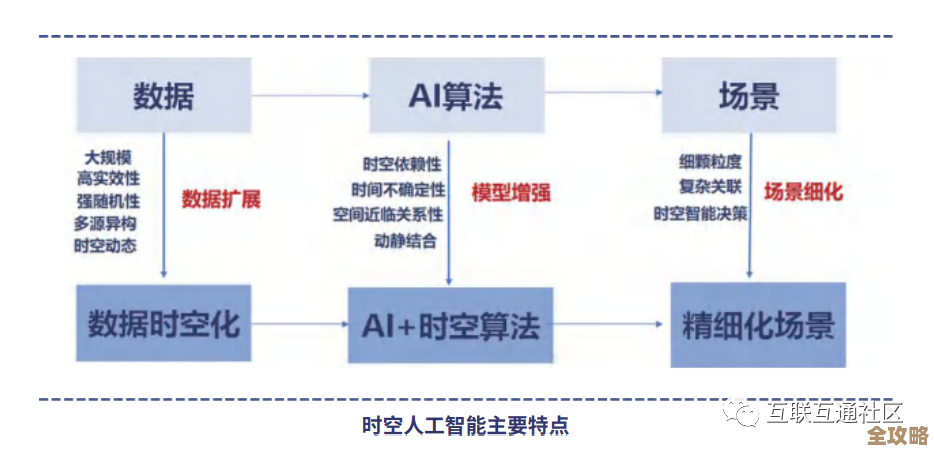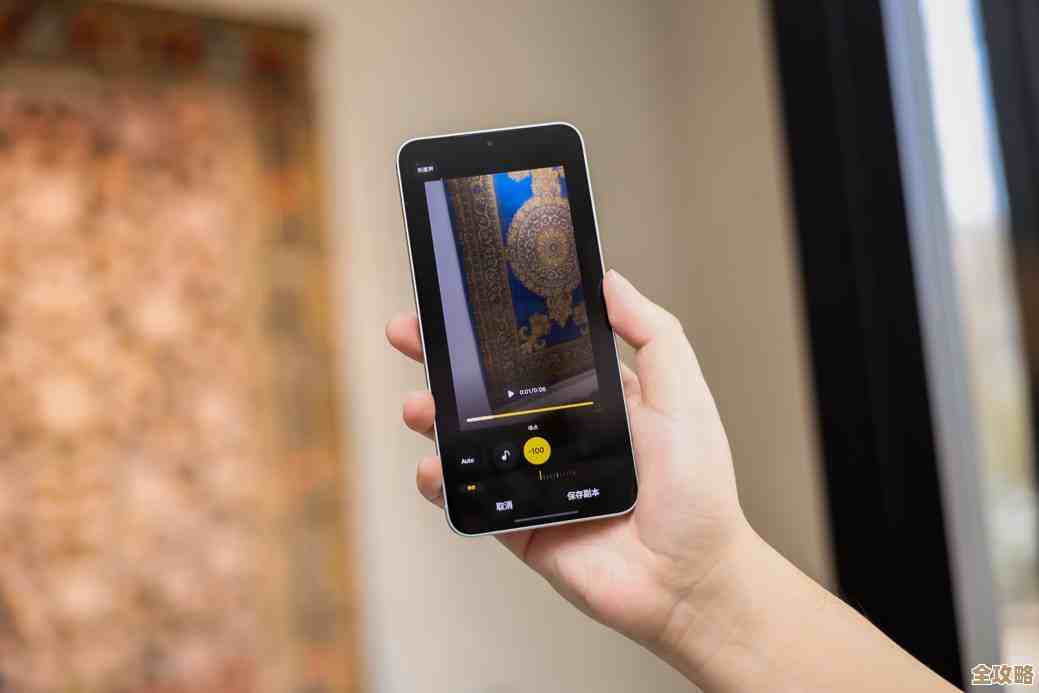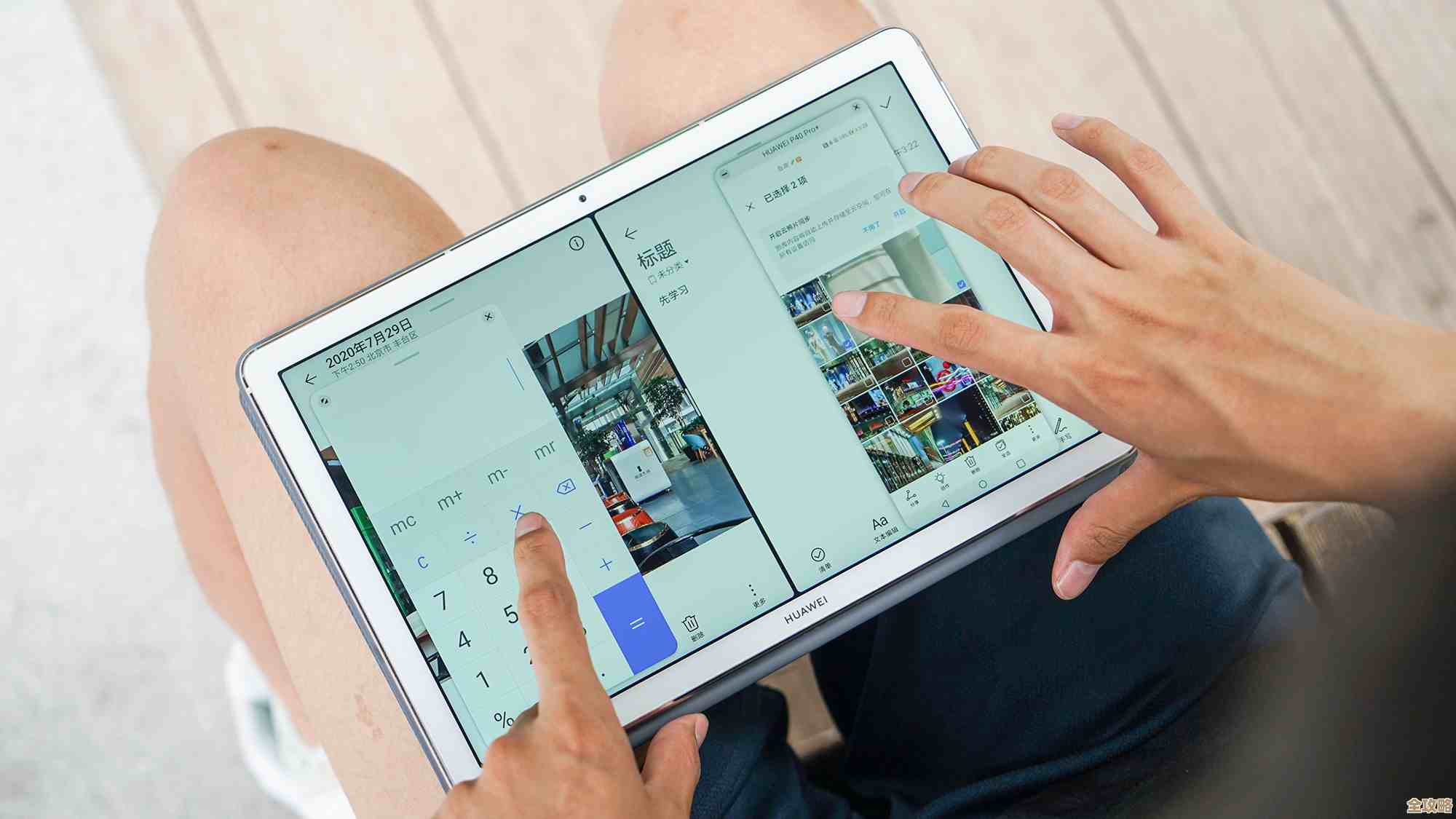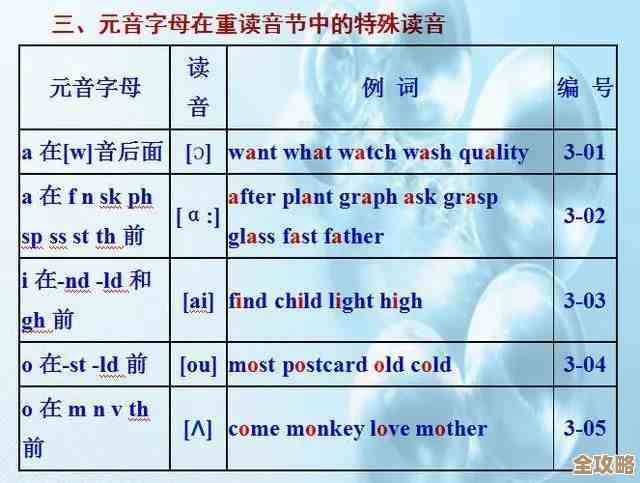Win11辅助功能CMD:解锁高效操作新境界的实用指南
- 问答
- 2025-11-13 00:38:29
- 3
你知道吗?你的Windows 11电脑里藏着一个超级工具,它看起来其貌不扬,只是一个黑底白字的小窗口,但它的能力却超乎你的想象,它就是“命令提示符”,我们常说的CMD,很多人觉得它过时了,是程序员才用的东西,但其实,用好CMD,能让你操作电脑的效率提升好几个档次,我们就来解锁这个被忽视的高效神器。
第一章:重新认识CMD——它不只是怀旧
别被CMD那个古老的界面吓到,想象一下,你要找一个藏在电脑深处文件夹里的文件,用鼠标要点开七八层文件夹,费时费力,但在CMD里,你只需要一行命令,dir /s important_report.docx,它就能瞬间搜索整个硬盘,把文件位置告诉你。(来源:微软官方文档关于dir命令的说明)
再比如,你想知道谁或什么程序在偷偷占用你的网络连接?输入 netstat -an,所有网络连接的真实情况一目了然,比在设置里翻来翻去快多了。(来源:微软官方文档关于netstat命令的说明)
第二章:日常效率飙升的实用CMD魔法
这些命令不需要你懂编程,记住几个简单的单词,就能解决大问题。
-
文件管理大师:告别重复点击
- 批量重命名:你有一百张旅游照片,名字杂乱无章?在照片所在的文件夹,按住Shift键再右键,选择“在此处打开PowerShell窗口”(PowerShell是CMD的增强版,兼容大部分CMD命令),输入
dir | %{$x=1} {Rename-Item $_ -NewName ("Vacation_2024_{0:d3}.jpg" -f $x++)}这行命令能瞬间把它们全部重命名为“Vacation_2024_001.jpg”这样整齐的名字。(来源:基于PowerShell命令的常见用法) - 快速创建复杂文件夹结构:新学期开始,你需要为每个科目创建“课件”、“作业”、“资料”三个子文件夹,手动创建得累死,用CMD,一行命令搞定:
for %i in (数学 英语 历史) do mkdir "%i\课件" "%i\作业" "%i\资料",看,一秒生成所有结构。(来源:CMD中for和mkdir命令的组合应用)
- 批量重命名:你有一百张旅游照片,名字杂乱无章?在照片所在的文件夹,按住Shift键再右键,选择“在此处打开PowerShell窗口”(PowerShell是CMD的增强版,兼容大部分CMD命令),输入
-
系统维护利器:让电脑更清爽
- 一键清理系统垃圾:最著名的可能就是
sfc /scannow了,输入这个命令,系统会自动扫描并尝试修复受损的Windows系统文件,相当于给电脑做一次“内核体检”。(来源:微软官方支持页面) - 深度磁盘清理:除了用图形界面的磁盘清理,你可以用
cleanmgr命令直接打开清理工具,或者用defrag C: /O来优化机械硬盘的碎片(SSD固态硬盘不需要),让文件读取更快。(来源:微软官方文档关于cleanmgr和defrag命令的说明)
- 一键清理系统垃圾:最著名的可能就是
-
网络问题排查:从小白变高手
- 网络诊断万能钥匙:ping 和 ipconfig,家里Wi-Fi断了,别急着重启路由器,先
ping www.baidu.com,如果通,说明网络本身没问题,可能是浏览器卡了;如果不通,再ipconfig /release和ipconfig /renew来重新获取IP地址,这招能解决大部分莫名其妙的断网问题。(来源:广泛的网络故障排查指南)
- 网络诊断万能钥匙:ping 和 ipconfig,家里Wi-Fi断了,别急着重启路由器,先
第三章:进阶技巧——打造你的专属命令
当你熟悉了基础命令,可以玩得更溜。
-
创建批处理文件(.bat):把一系列命令写在一个文本文件里,然后把后缀改成
.bat,你每天上班需要同时打开微信、钉钉和公司内部系统,你可以创建一个“开工.bat”文件,内容如下:@echo off start "" "C:\Program Files\Tencent\WeChat\WeChat.exe" start "" "D:\DingTalk\DingTalkLauncher.exe" start "" "https://your-company-system.com"以后只要双击这个文件,所有程序一键打开,帅呆了。 -
查看系统详细信息:输入
systeminfo,电脑的硬件配置、系统安装日期、补丁版本等所有详细信息都会罗列出来,买二手电脑或者帮人看电脑时特别有用。(来源:微软官方文档关于systeminfo命令的说明)
安全提示与如何开始
使用CMD需要一点点谨慎,因为它权限很高,对于不熟悉的命令,尤其是涉及删除(del、format)或修改系统设置的命令,最好先查一下它的具体作用。
怎么打开它?很简单:
- 直接按键盘上的
Win + R键,输入cmd,回车。 - 或者在开始菜单的搜索框里直接输入“命令提示符”。
- 想要更强大的功能(比如上面提到的批量重命名),可以搜索“PowerShell”来打开。
别再被图形界面束缚了双手,今天介绍的命令只是冰山一角,但足以让你感受到CMD的强大,把它当成一个高效的捷径,在合适的场景下用上一招半式,你会发现,操作电脑原来可以如此优雅和直接,试着从ping一下开始,迈出你成为电脑操作高手的第一步吧!

本文由颜泰平于2025-11-13发表在笙亿网络策划,如有疑问,请联系我们。
本文链接:http://waw.haoid.cn/wenda/61773.html